Spotify のローカル ファイルが Windows PC に表示されない
Spotify ユーザーの場合、Windows PC でローカル ファイルを検索しても、ローカル ファイルが表示されないことに気付いたかもしれません。これは苛立たしい問題になる可能性がありますが、幸いなことに、それを修正するためにできることがいくつかあります。
この問題の考えられる理由の 1 つは、Spotify アプリケーションが隠しファイルを表示するように設定されていないことです。これを確認するには、Spotify アプリケーションを開き、[表示] メニューをクリックします。次に、[隠しファイルを表示] をクリックします。このオプションがすでにチェックされている場合は、チェックを外してからもう一度チェックしてみてください。これで問題が解決する場合があります。
この問題のもう 1 つの考えられる理由は、アクセスしようとしているファイルが実際にはハード ドライブに保存されていないことです。これを確認するには、Spotify アプリケーションを開き、[編集] メニューをクリックします。次に、[設定] をクリックします。 [詳細設定] タブで、[ローカル ファイルを表示] オプションがオンになっていることを確認します。そうでない場合は、確認してから、ローカル ファイルに再度アクセスしてみてください。
それでもローカル ファイルへのアクセスに問題がある場合は、Spotify カスタマー サポートに連絡する必要がある場合があります。彼らは、問題のトラブルシューティングを支援し、ローカル ファイルを再び機能させることができる場合があります。
Windows10でファイルにタグを付ける方法
多くのユーザーは、 ローカルの Spotify ファイルが表示されない 彼らのコンピューターで。ローカル ファイルは、コンピューターから Spotify プレーヤーに追加するファイルです。レポートによると、Spotify は一部のファイルを取得できないか、ユーザーに表示できません。この投稿では、この問題について説明し、修正するために何ができるかを見ていきます。

ローカル Spotify ファイルが Windows PC に表示されない問題を修正
ローカルの Spotify ファイルが表示されない場合は、以下の解決策に従って問題を解決してください。
- ローカル ファイルの表示をオンにする
- Pref ファイルを設定する
- Spotify キャッシュを削除する
- ファイアウォールを介して Spotify を許可する
- ローカル ファイルを別の場所に移動する
- Spotifyを再インストールする
それらについて詳しく話しましょう。
1]ローカルファイルの表示をオンにします
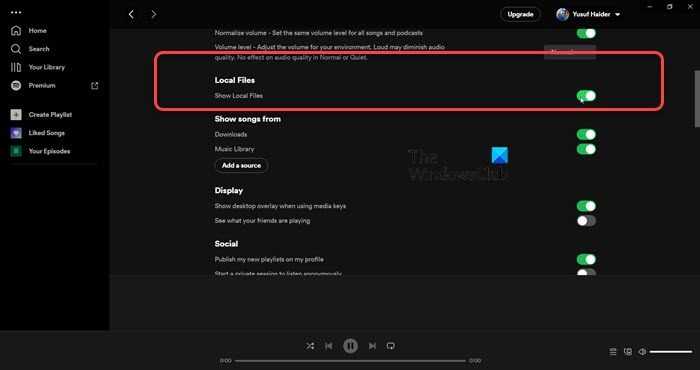
まず、Spotify で [ローカル ファイルを表示] オプションが有効になっているかどうかを確認する必要があります。 Spotify の設定でこの機能が無効になっている場合、ファイルを表示することはできません。同じことを行うには、所定の手順に従います。
- 開ける Spotify
- プロフィール画像をクリックし、[設定] を選択します。
- 下にスクロールして ローカル ファイル そしてスイッチを入れる ローカル ファイルを表示します。
アイコンをクリックして、曲を保存する場所を追加することもできます ソースを追加 ボタン。それでもうまくいかない場合は、次の解決策に進みます。
2] Prefファイルを設定する
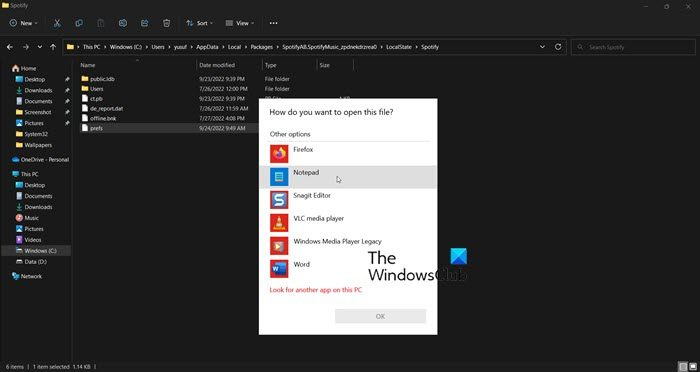
次に、問題を解決するため、Spotify Pref ファイルを設定する必要があります。この解決策は多くのユーザーに有効であり、あなたにも有効かもしれません。ただし、その前に、十字ボタンをクリックするだけでなく、タスク マネージャーを開き、Spotify を右クリックして [タスクの終了] を選択して、Spotify を閉じます。次に、ファイル エクスプローラーを開き、 表示 > 表示 > 非表示のアイテム、 そして次の場所へ。
最高の無料のアンチウイルスウィンドウ102016
Microsoft Store からダウンロードした場合
34314БАД6ЕК954ФД5ФБ3БДБ72Д8Е87К8Ф76К8035Web サイトから Spotify をダウンロードした場合
|_+_|という名前のファイルを見つけます 県、 Notepad または Notepad++ で開き、テキスト ファイルの 4 行目に次の行を追加して、変更を保存します。
|_+_|ここで、ファイルを読み取り専用にする必要があります。同じことを行うには、Pref ファイルを右クリックし、[プロパティ] を選択して、チェックボックスをオンにします。 閲覧専用 を押す 適用 > わかりました。
最後に、Spotify を起動すると、ローカル ファイルが表示されることを願っています。
3] Spotifyキャッシュを削除する
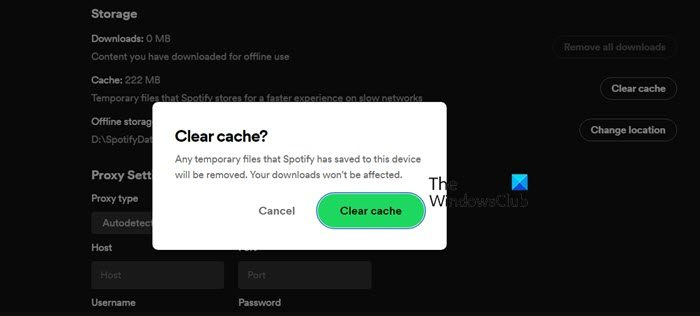
Spotify のキャッシュが破損している場合にも、奇妙な問題が発生する可能性があります。ただし、幸いなことに、キャッシュを削除しても、新しく作成されたキャッシュは破損しません。また、データを削除するのではなくキャッシュを削除するため、Spotify アプリでの違いに気付くことはありません。
- 開ける Spotify 応用。
- プロフィールをクリックし、[設定] を選択します。
- 下にスクロールして ストレージ > キャッシュ。
- クリック キャッシュの消去 ボタンをクリックし、ボタンをクリックしてアクションを確認します キャッシュの消去 プロンプトが表示されたら、もう一度ボタンを押します。
キャッシュをクリアした後、アプリを開いて問題が解決したかどうかを確認してください。これがお役に立てば幸いです。
4]ファイアウォールを介してSpotifyを許可する
知らないと、Windows ファイアウォールは、インストールしたすべてのアプリケーションを常にスキャンし、そのアクティビティを監視します。これは、コンピュータが常に安全で健全であること、およびデータと引き換えにアプリケーションが機能を提供しないことを保証するためです。ただし、この場合も同じことが言えます。コンピューターに保存されているファイルを再生する権利を自分で Spotify に付与しているためです。そのため、Spotify にローカル ファイルをプルさせたい場合は、ファイアウォールの通過を許可する必要があります。同じことを行うには、所定の手順に従います。
- 探し出す Windows セキュリティ スタートメニューから。
- に行く ファイアウォールとネットワーク保護 > ファイアウォールを通過するアプリを許可します。
- プレス 設定を変更する。
- 探している Spotify 音楽 パブリック ネットワークとプライベート ネットワークを介して解決します。
最後に、変更を保存して、問題が解決したかどうかを確認します。
5]ローカルファイルを別の場所に移動する
何らかの不具合により、Spotify がローカル ファイルを認識しない場合があります。この場合の問題を解決するには、ファイルを別の場所に移動してから現在の場所に戻して、それが機能するかどうかを確認する必要があります。まず、ローカルファイルが保存されているアドレスに移動し、コピーして別の場所に貼り付けます。現在の場所からすべてのファイルを削除します。最後に、すべてのファイルを元の場所に戻します。これにより、Spotify はそのファイルを強制的に更新し、その過程で問題が解決される可能性があります。
6] Spotifyを再インストールする
何も機能しない場合は、最後の手段として Spotify アプリを再インストールし、機能するかどうかを確認してください。理由もなくデータとシステム構成を失うことは望ましくないため、これは最後のオプションです。そうは言っても、何もうまくいかない場合は、先に進んでSpotifyをアンインストールしてください.アプリの新しいコピーをダウンロードするには、次のいずれかにアクセスできます。 apps.microsoft.com また Spotify.com .最後に、アプリを再インストールした後、問題が解決したかどうかを確認してください。
これがお役に立てば幸いです。
また読む: デスクトップとウェブサイトでSpotifyのリスニング履歴を表示する方法
Spotify for Windows でローカル ファイルを取得する方法
Windows 版 Spotify にローカル ファイルを追加するのは非常に簡単です。プロファイルをクリックして [設定] を選択することで、設定にアクセスするだけです。次に、[ローカル ファイル] まで下にスクロールし、[ローカル ファイルを表示] トグルをオンにして、[ソースを追加] をクリックし、ファイルが保存されているフォルダーに移動して、フォルダーを追加します。
窓用ワイヤー
ローカル ファイルの一部が Spotify に表示されないのはなぜですか?
一部のローカル ファイルが Spotify に表示されない場合は、ライブラリを更新してみてください。同じことを行うには、この投稿に記載されている 5 番目のソリューションに従うことができます。それでもうまくいかない場合は、ここに6つの解決策がリストされています。それらに従って問題を解決してください.この投稿に記載されている解決策を使用して問題を解決できることを願っています。
読む: ファイアウォールが Spotify をブロックしている可能性があります。エラー コード 30.
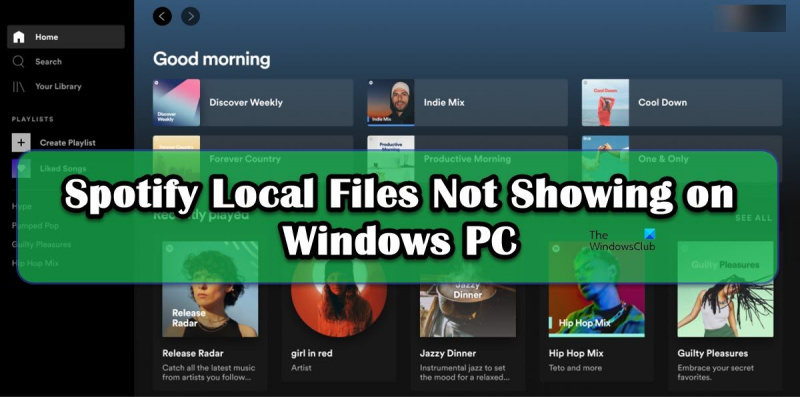






![Excel で [図面] タブを追加して使用する方法](https://prankmike.com/img/excel/1D/how-to-add-and-use-draw-tab-in-excel-1.png)




![Google Chrome から PC に印刷できない [修正]](https://prankmike.com/img/chrome/5C/can-rsquo-t-print-from-google-chrome-on-pc-fixed-1.png)
![Windows 10 の [スタート] メニューで ms-resource:AppName/Text エントリを削除する](https://prankmike.com/img/windows/24/delete-ms-resource-appname-text-entry-windows-10-start-menu.png)

